Как да се създаде CCleaner за правилно почистване на етапа на компютър по стъпка
Какво струва да се разгледа преди почистване
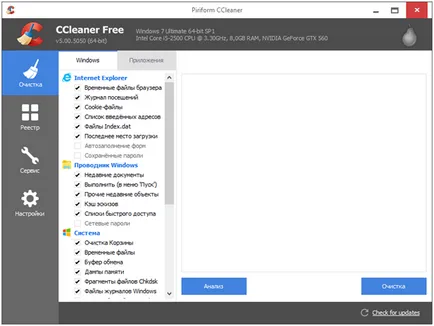
Преди да използвате програмата трябва да се създаде CCleaner за правилно почистване
В крайна сметка, с настройките, определени от разработчиците, приложението премахва много информация, някои от които все още могат да бъдат полезни, така че трябва да се направи инструмент предварителна настройка.
Трябва да започнем с това как да изчистите кеш паметта, с помощта на CCleaner, а кеша на браузъра, която е съвкупност от елементи на вече посещаваните от вас сайтове, използвани уеб браузър за по-бързо презареждане на тези ресурси. Разбира се, тази възможност за лечение ще освободи много място на системния диск, както е в кеша на вашия компютър в този раздел. Но в същото време, ако извадите кеш от вашия компютър, скоростта на изтегляне на уеб страница, ще падне значително, така че е препоръчително да се извърши почистване на възможно най-малко кеш паметта, и в случай на авария, като например, когато мястото намалява на системния диск.
Второто нещо, което почиства CCleaner, esliispolzovat на umolchaniyuvystavlennye параметри е кеша на миниатюри. Той е отговорен за съхраняването на миниатюрни копия на изображенията, които се съдържат в папка на вашия компютър, в «Thumbs.db» файлове в оригиналния им покажем в Windows Explorer. Премахване на данните за електронния документ ще принуди системата да ги създаде от нулата, което е лошо влияние върху нейната ефективност за директорията, която съдържа изображението.
Изтриване на временните файлове на приложения
Използвайте CCleanerdlya изтриете временните файлове на приложения е много проста. За да направите това, изпълнете следните стъпки:
- "Почистване" Отиди до маркер.
- Отворете "Програми" в раздела.
- Обърнете внимание на опциите, които искате да изтриете. Например, тук има за браузъри, кеш паметта и историята на сърфирането, историята на изтеглянията и сесии, пароли за автоматично довършване, както и Cookie, което ще бъде споменато в следващата секция.
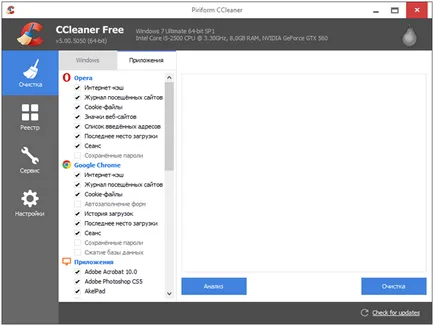
Ако настройката на CCleaner е направено, кликнете върху "Clean" и изчакайте докато процесът е завършен
Registry Cleaner
Clean Up Windows 7 регистрацията, използвайки CCleanermozhno чрез манипулация, в отделен раздел, меню, което носи името "вписванията". Това ще даде възможност да се коригират някои от проблемите, свързани с тази операционна система, параметър, но се ускори вашия компютър е малко вероятно да помогне. В крайна сметка, на системния регистър съдържа повече от сто хиляди на ключови документи и почистването му ще премахне сто или два ключа и след това, ако системния регистър, след като деинсталирате.
Преди да почистите системния регистър е необходимо да се правят копия на изтриваеми ключове, това действие ще се предлага от помощната програма, тъй като често се унищожават ключове, които са необходими за експлоатацията на инсталираните приложения.
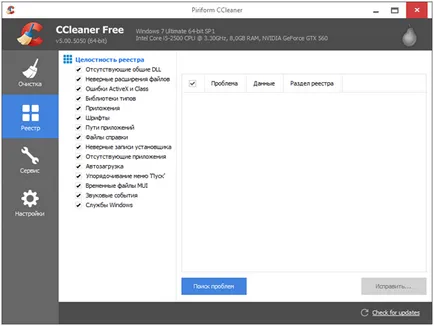
За да започнете да CCleaner за почистване на системния регистър щракнете върху "Търсене на проблеми" и да завърши, кликнете на "правилната"
Изберете дали да изтриете Cookie файлове
При стандартната настройка изчистите кеш паметта и изтриване на файлове Cookie извършени polnostyu.Cookie представляват фрагменти от текстови данни, съхранявани на компютъра и браузъра на потребителя, използвани за съхранение на личните настройки, потребителите, както и данни Cookies autentifikatsii.Chistka извършва, тъй като има вероятност да ги подмените на проследяване бисквитка, които се използват от измамниците да следите дейностите в интернет потребителите. Но доверени сайтове, които не могат да изтриват тези документи, тъй като те значително ускоряване на работата по Интернет. Конфигуриране на CCleaner да създадете изключения при изтриване на бисквитки със следния алгоритъм:
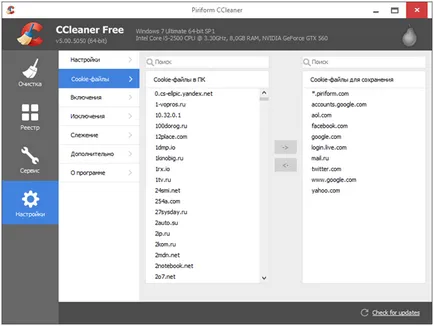
стартиране редактиране
Можете да използвате CCleaner, за да изберете за стартиране на приложения по време на зареждане на операционната система, както и да управлява приставките и инсталирани разширения за интернет браузъри. Настройките на тези параметри оказват съществено влияние върху изпълнението на двете операционната система и браузъра. За редактиране на стартиране, изпълнете следните стъпки:
- Отидете в раздела "Инструменти" от главното меню и кликнете върху "Startup".
- В прозореца, който се появява, щракнете върху желаната програма и PCM или да го изключите или да я премахнете. Първият от тях е за предпочитане, тъй като може би в бъдеще ще трябва да активирате Autorun за него.
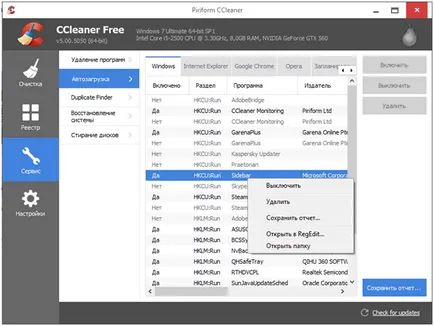
Тези приложения обикновено никога не се използват, но само да забавят компютъра ви, така че не забравяйте редовно да редактирате стартиране
Управление инсталирате софтуера
В допълнение, работата с CCleaneri само инсталираните програми. За управление на софтуера, отидете до елемента "Добавяне или премахване на програми" в раздела на главното меню "Инструменти". Тук не само дублира функционалността вградена услуга за отстраняване на заявлението, но също така има способността да се преименува на програмата. Това променя името на инструмента във всички списъци на компютъра, които могат да бъдат полезни за сортиране приложения с неясен.
CCleaner програма също така ви позволява да се поддържа списък на инсталираните софтуерни заглавия в един документ, че би било полезно за възстановяване на комунални услуги, след преинсталиране на операционната система.
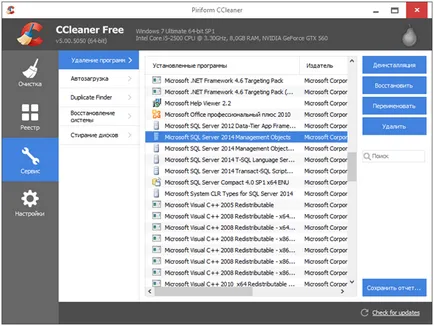
Пусни CCleaner, без по-трудно, когато сваляте приложения, отколкото с интегриран OS услуга, просто натиснете изтриване и потвърдите действието
Съвет! За да се ускори вашия компютър след това да търсят и премахване тайно инсталиран на компютърни приложения, като MailGuard и Yandex Bar, които никога няма да бъдат използвани, както и паметта на компютъра елементарно.
Изтриване на данните не могат да бъдат възстановени
Не е тайна, че когато изтриете файлове в Windows, те не могат да бъдат изтрити, но просто се състоянието на отдалечени и специализираните програми са възстановени, освен ако операционната система върху тях не е имал време да се напише нещо.
Когато помощ CCleane може да бъде vypolnenaochistka пространство, което е гарантирано за премахване на информацията. За тази цел:
- "Услуга", отидете в главното меню.
- Щракнете върху елемента "Erase Disc".
- "Wash" Списъкът на падащия, изберете "Само свободното пространство."
- "Метод" Списъкът на падащия - "Simple презаписване (1 проход)." Приложения на този метод е достатъчно за защитен файл заличаване, методи за пречистване diskadrugimi увеличава диск износване. Те трябва да се използва само за целите на прикриване на информация от специални услуги.
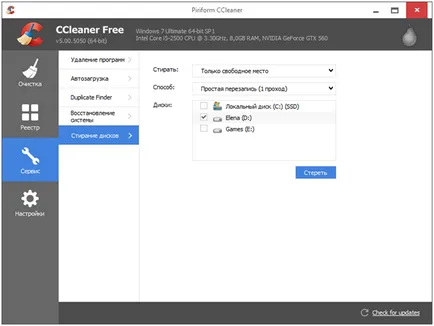
Фигура 3. Отворете Windows дял и кърлежи до "Други файлове и папки", намиращ се под "Други"
Сега, когато започнете редовно почистване, отбелязани секретни файлове ще бъдат напълно изтрити от твърдия диск.
Създаване на преки пътища
Конфигуриране на CCleaner за прозорци 7mozhet са създаването на преки пътища за бързо почистване на операционната система с посочените параметри в аванс, без взаимодействие с програмата. За да се реализира по следния начин:
- Кликнете с десния бутон на празно място на работния плот и папката, в която искате да поставите етикет.
- изберете "New / Shortcut" елемент в падащото меню, което се появява.
- В "укажете местоположението на обекта" Влизане е направена: «C: \ ProgramFiles \ CCleaner \ CCleaner.exe» / AUTO, където C: \ Program Files е пътят към инсталация на сайта на програмата, тя може да бъде различна в твоя случай.
- Кликнете върху "Напред", за да завършите процеса.
На внимание на основните функции на приложението е завършен. Ако искате да инсталирате нова CCleanerpo, не забравяйте, че разпределението на програмата трябва да изтеглите само от официалния сайт. Това ще гарантира, за да се избегне компютърни вируси.